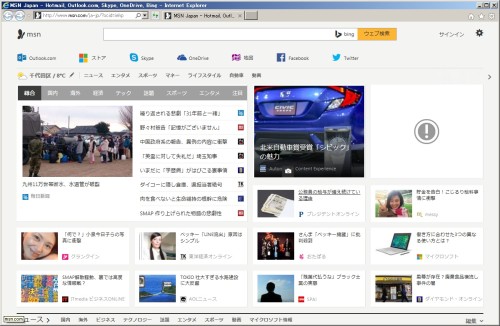
ユーザサポートの際に役立ちそうなネタ。
Internet Explorer(IE)のブラウザバージョンをチェックする方法は以下の3通りがある。
目次
方法1 ブラウザのソフトウェア上から確認する

1、ブラウザを起動
2、オプションメニューを表示
3、バージョン情報をクリック
1番簡単な方法。バージョン情報ダイアログを表示して確認する。
参考:Internet Explorer のバージョン確認方法
方法2 バイナリファイルのバージョンで確認する

IEの起動ファイルを右クリック>プロパティで開き、バージョンを確認する。
起動ファイルの場所はOSバージョンにより異なる。
例) C:\Program Files (x86)\Internet Explorer
また、起動ファイルはIEのバージョンにより異なる。
IE 3.0~6では「Shdocvw.dll」
IE 7以降では「Iexplore.exe」
クローズドな環境であればまだIE5やIE6を使ってる会社もある。要注意。
なお、コマンドプロンプトよりfileverコマンドで起動ファイルのバージョンをチェックする方法もある。
参考:徒然なるままに コマンドラインからバイナリファイルのバージョン情報を調べる
方法3 レジストリの値で確認する
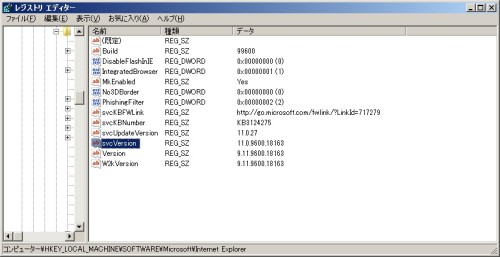
1、[windowsキー]+[r]で「ファイル名を指定して実行」を起動。
2、「regedit」と入力し、レジストリエディターを起動。
3、左側のツリーから、「HKEY_LOCAL_MACHINE」>「SOFTWARE」>「Microsoft」>「Internet Explorer」をクリック。
IE9以下では、「Version」の先頭の文字でブラウザバージョンを確認。
IE10以降では、「svcVersion」の先頭の文字でブラウザバージョンを確認。
なお、コマンドプロンプトから以下のコマンドを叩いて出力結果を確認しても同じ。
■IE9以下
reg query “HKEY_LOCAL_MACHINE\SOFTWARE\Microsoft\Internet Explorer” /v “Version”
■IE10以降
reg query “HKEY_LOCAL_MACHINE\SOFTWARE\Microsoft\Internet Explorer” /v “svcVersion”
参考:【Windows】コマンドで「Internet Explorer」のバージョンを取得する方法 | るきふぃえる’s memo
Internet Explorer のバージョンに関する情報
その他
その他の方法では、vectorやMSで確認用のツールが配布されていないか探すくらい。
なお、③のレジストリの値を確認する方法は、
簡単にバッチを作れるのでユーザに操作させる場合はバッチを配布すること。
(レジストリを下手に弄られると非常に怖いので・・)
参考:Internet Explorerのバージョンをレジストリから取得するバッチファイルについて – Dr.ウーパのコンピュータ備忘録
参考:Tech TIPS:Windows OSにインストールされているInternet Explorerのバージョンを確認する – @IT
また、@ITの記事を見ているとバッチを配布しなくてもリモートでチェックすることもできそうだ。
追記
UserAgentからも確認できるので、以下記事を追加。
Internet Explorerのバージョンチェック方法 ユーザーエージェントから確認する3通り



